シーン内のオブジェクトを使用し、カーブを作成することができます。オブジェクトから作成したカーブとオブジェクトの間にはモデリング リレーションが存在します。(イミディエイト モードでモデリングしている場合は除きます)。任意の方法でオリジナルのオブジェクトを修正すると、作成したカーブも修正されます。
また、作成したカーブを選択し、対応するオペレータのプロパティ エディタを開くと、パラメータを調整することができます。モデリング リレーションは、ジェネレータ オペレータ(作成されたカーブのジオメトリ スタックの最下位ノード)をフリーズするまで残ります。

サーフェイス上のアイソライン、ノット カーブ、境界、サーフェイス(投影)、トリム カーブを 1 つまたは複数選択します。
[Model]ツールバーから、[作成](Create)  [カーブ](Curve)
[カーブ](Curve)  [サーフェイスから抽出](Extract from Surface)を選択します。
[サーフェイスから抽出](Extract from Surface)を選択します。
手順 1 で抽出するカーブを選択していない場合は、ここでカーブを選択するように要求されます。
デフォルトでは、ピッキング セッションで矩形ツールで U アイソラインを選択しますが、選択パネルのボタンでフィルタを変更したり、[選択](Select)  [ツール](Tools)メニューのコマンドまたはそれと等価なキーボード操作(たとえば[F10]キーを押してレイキャスト ツールを起動)でツールを変更できます。
[ツール](Tools)メニューのコマンドまたはそれと等価なキーボード操作(たとえば[F10]キーを押してレイキャスト ツールを起動)でツールを変更できます。
選択されている各カーブごとに新しいオブジェクトが作成され、[Extract Curve from Surface]プロパティ エディタが開きます。対応する方向にサーフェイスが閉じている場合はカーブは自動的に閉じ、サーフェイスが開いている場合はカーブは開いた状態になります。
必要に応じて、[サーフェイスカーブ アダプタ]ページのコントロールを使用して、抽出されたカーブを調整します。
組み立てたサーフェイス メッシュの場合は、[すべてのメッシュで抽出](Extract on Whole Mesh)オプションを使用すると複数のサブサーフェイスを通るカーブを抽出できます。サーフェイス メッシュ全般の詳細については、「サーフェイス メッシュ」を参照してください。
一部のカーブ オブジェクト、特にテキスト カーブとインポートされた EPS カーブには、複数のサブカーブがあります。サブカーブを抽出し、新しいカーブ オブジェクトを作成できます。
1 つのカーブを別のカーブにフィットさせることができます。この機能は、[スケッチ]ツールで描画されたカーブを整理する場合や、カーブ上のポイントを増減させる場合に便利です。ポイント数と新しいカーブの次数を指定できます。新しいカーブのパラメータ配置は均一です。
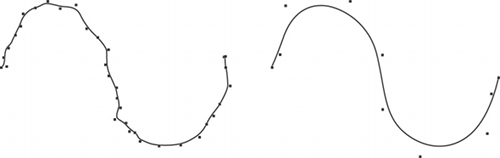
2 つのサーフェイスの交差部分のカーブを作成することができます。同じパラメトリックのサーフェイスであることを確認してください。詳細については、「サーフェイスのパラメタリゼーションを変更する」を参照してください。
2 つのカーブをブレンドすると、2 つのカーブの間を結ぶスペースに 3 つ目のカーブが作成されます。マージとは異なり、この機能では 2 つのカーブのつなぎ目部分だけに新しいカーブが作成されます。
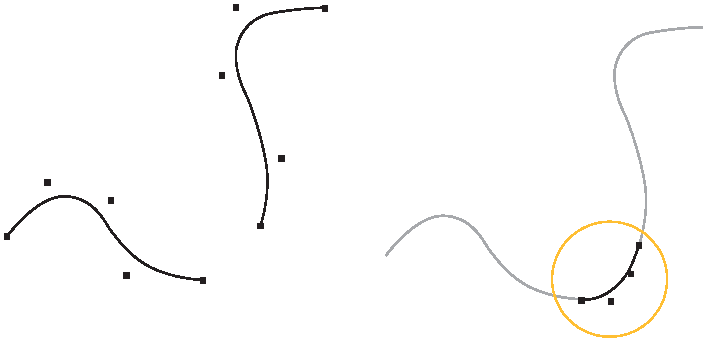
[Model]ツールバーから、[作成](Create)  [カーブ](Curve)
[カーブ](Curve)  [ブレンド](Blend)を選択します。
[ブレンド](Blend)を選択します。
3 番目のカーブが作成され、[Blend Curves]プロパティ エディタが開きます。
必要に応じて、ブレンドしたカーブのパラメータを調整します。詳細については、「[カーブのブレンド]プロパティ エディタ」(「プロパティ リファレンス」)を参照してください。
バウンダリではなくカーブ オブジェクトを選択した場合、ブレンドカーブは希望と異なる端点で接続されることがあります。[カーブ ポイント アダプタ]ページのコントロールを使用して、開始ポイントと終了ポイントを調整できます。
カーブをブレンドする代わりに、「 カーブのマージ」の説明に従ってマージすることもできます。
2 つのカーブの間に、フィレット、すなわちカーブを滑らかにブレンドするアーク状のカーブを作成できます。カーブの描画方法とオプションの設定によっては、オリジナルの 2 つのカーブが交差している必要はありません。
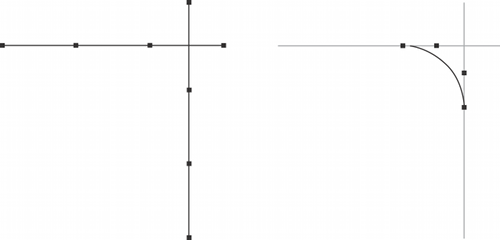
[Model]ツールバーから、[作成](Create)  [カーブ](Curve)
[カーブ](Curve)  [インターセクションのフィレット](Fillet Intersection)を選択します。
[インターセクションのフィレット](Fillet Intersection)を選択します。
1 つ目の選択されたカーブの開始位置から 2 つ目のカーブの終了位置までアークが描画され、[Fillet Curves]プロパティ エディタが表示されます。
[半径](Radius)および[許容範囲](Tolerance)を調整します。指定した設定のフィレットが作成されない場合、原点に 1 つのサークルが作成されます。
カーブをフィレットする代わりに、カーブをブレンド(前のセクションを参照)またはマージ(次のセクションを参照)することもできます。
2 つのカーブをマージすると、オリジナルの 2 つのカーブを接続した状態の 3 つ目のカーブが作成されます。ブレンドとは異なり、この機能では 2 本を結んだイメージのカーブが新しく作成されます。
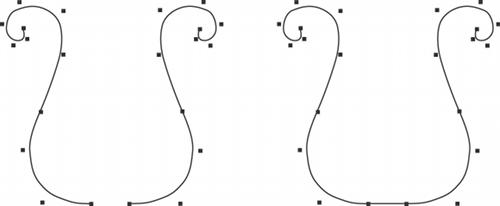
[Model]ツールバーから、[作成](Create)  [カーブ](Curve)
[カーブ](Curve)  [マージ](Merge)を選択します。
[マージ](Merge)を選択します。
オリジナル カーブを接続する 3 番目のカーブが作成され、[Merge Curves]プロパティ エディタが開きます。
必要に応じて、マージしたカーブのパラメータを調整します。詳細については、「[Merge Curves]プロパティ エディタ」(「プロパティ リファレンス」)を参照してください。
バウンダリではなくカーブ オブジェクトを選択した場合、マージ カーブは希望と異なる端点で接続されることがあります。[カーブ ポイント アダプタ]ページのコントロールを使用して、開始ポイントと終了ポイントを調整できます。
カーブをマージする代わりに、カーブをステッチ(「カーブをステッチする 」を参照)またはブレンド(「カーブのブレンド」を参照)することもできます。